Manuale utente di Keynote per iPhone
- Ciao
-
- Introduzione a Keynote
- Introduzione a immagini, grafici e altri oggetti
- Creare la tua prima presentazione
- Scegliere come muoversi nella presentazione
- Aprire una presentazione
- Salvare e assegnare un nome a una presentazione
- Trovare una presentazione
- Stampare una presentazione
- Copiare testo e oggetti tra app
- Gesti touchscreen di base
- Creare un presentazione utilizzando VoiceOver
-
- Aggiungere o eliminare le diapositive
- Modificare le dimensioni della diapositiva
- Modificare lo sfondo di una diapositiva
- Aggiungere un bordo attorno a una diapositiva
- Mostrare o nascondere i segnaposto per il testo
- Mostrare o nascondere i numeri delle diapositive
- Applicare un layout diapositiva:
- Aggiungere e modificare i layout diapositiva
- Modificare un tema
-
- Modificare la trasparenza di un oggetto
- Riempire gli oggetti con un colore o un'immagine
- Aggiungere un bordo a un oggetto
- Aggiungere una didascalia o un titolo
- Aggiungere un riflesso o un'ombra
- Utilizzare gli stili oggetto
- Ridimensionare, ruotare e capovolgere gli oggetti
- Aggiungere oggetti collegati per rendere interattiva la presentazione
-
- Presentare su iPhone
- Presentare su uno schermo separato
- Presentare su iPhone tramite internet
- Utilizzare un telecomando
- Far avanzare automaticamente una presentazione
- Riprodurre una presentazione con più presentatori
- Aggiungere e visualizzare le note del presentatore
- Eseguire una prova sul dispositivo
- Riprodurre una presentazione registrata
-
- Inviare una presentazione
- Introduzione alle funzionalità di collaborazione
- Invitare altri utenti a collaborare
- Collaborare a una presentazione condivisa
- Visualizza le attività più recenti in una presentazione condivisa
- Modificare le impostazioni di una presentazione condivisa
- Interrompere la condivisione di una presentazione
- Cartelle condivise e collaborazioni
- Usare Box per collaborare
- Creare una GIF animata
- Pubblicare una presentazione in un blog
- Copyright
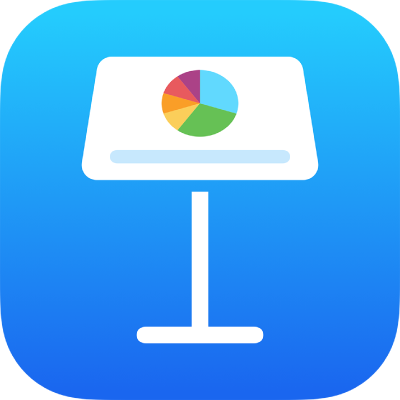
Evidenziare le celle in modo condizionato in Keynote su iPhone
Puoi fare in modo che Keynote modifichi l'aspetto di una cella o del testo in essa contenuto quando il suo valore soddisfa determinate condizioni. Ad esempio, puoi rendere le celle rosse se contengono un numero negativo. Per modificare l'aspetto di una cella in base al suo valore cella, crea una regola di evidenziazione condizionale.
Aggiungere una regola di evidenziazione
Tocca
 , tocca Cella, quindi tocca “Aggiungi evidenziazione condizionale”.
, tocca Cella, quindi tocca “Aggiungi evidenziazione condizionale”.Tocca un tipo di regola (per esempio, se il valore della cella sarà un numero, tocca Numeri), quindi tocca una regola.
Inserisci i valori per la regola.
Ad esempio, se hai selezionato la regola “La data è successiva”, inserisci una data precedente a quella che deve comparire nella cella.
Tocca uno stile per il testo, ad esempio grassetto o corsivo, o un riempimento delle celle, ad esempio rosso o verde.
Puoi scegliere “Stile personalizzato” per scegliere colore, stile del font e riempimento delle celle personalizzati.
Tocca Fine.
Nota: se una cella corrisponde a più regole, il suo aspetto cambia in base alla prima regola dell'elenco. Per riordinare le regole , tocca Modifica, quindi trascina ![]() vicino al nome della regola. Tocca Fine.
vicino al nome della regola. Tocca Fine.
Ripetere una regola di evidenziazione
Dopo aver applicato una regola di evidenziazione condizionale a una cella, puoi applicarla anche ad altre celle.
Seleziona la cella con la regola che desideri ripetere e le celle a cui vuoi aggiungere la regola.
Tocca
 , quindi tocca Cella.
, quindi tocca Cella.Sotto “Evidenziazione condizionale”, tocca “Combina regole”.
Eliminare una regola di evidenziazione
Seleziona le celle con le regole che desideri eliminare.
Tocca
 , quindi tocca Cella.
, quindi tocca Cella.Sotto a “Evidenziazione condizionale”, scorri verso sinistra sulla regola che vuoi eliminare, quindi tocca Elimina